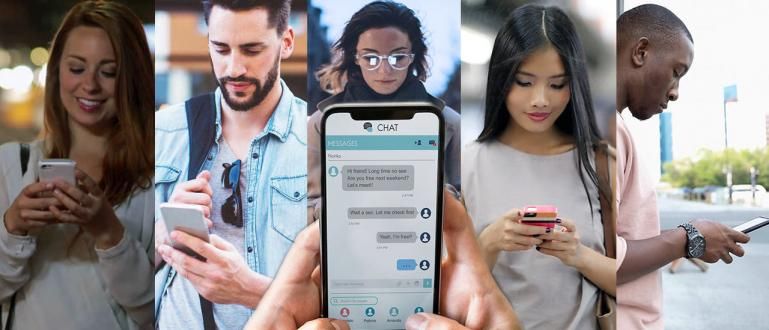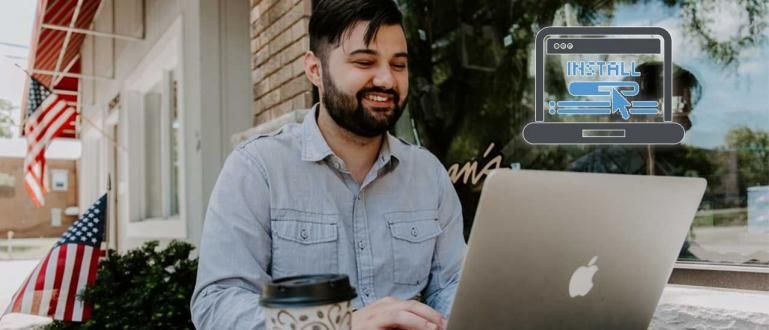Você já apagou acidentalmente uma foto do Facebook? Em caso afirmativo, veja como recuperar fotos excluídas no Facebook.
Para algumas pessoas, a mídia social é como Facebook pode ser um meio para armazenar memórias.
Vários momentos preciosos são sempre compartilhados no Facebook porque é considerado mais seguro do que salvar no celular. És um deles?
Falando nisso, definitivamente não conta, galera, quantas fotos e vídeos você compartilhou no Facebook.
Mas, você já apagou acidentalmente uma foto do Facebook? Se sim, Jaka tem este como recuperar fotos apagadas no Facebook facilmente.
Como recuperar fotos excluídas no Facebook facilmente
Mesmo que tenha sido excluído, você ainda pode restaurar fotos ou vídeos que foram postados no FB. Isso porque todos os arquivos de mídia enviados para o Facebook serão salvos automaticamente no servidor, turma.
Então, você não precisa entrar em pânico quando uma mão ignorante tentahackear sua conta do Facebook e exclua todas as postagens de fotos nela.
Então como você está? como recuperar fotos excluídas no FB? Aqui está a discussão completa.
1. Como restaurar fotos excluídas no Facebook via laptop / PC
Para restaurar fotos excluídas em seu computador, você pode usar a Lixeira. Mas se estiver no Facebook, você deve perguntar diretamente ao Facebook.
Bem, aqui estão as etapas sobre como restaurar fotos excluídas no Facebook via laptop / PC:
Etapa 1 - login da conta do Facebook
Primeiro você Login da conta do Facebook o seu primeiro.
Se sim, então você clique no ícone de seta invertida no canto superior direito, selecione o menu 'Arranjo'.

Fonte da foto: JalanTikus (primeiro você deve entrar no menu Configurações para saber como restaurar as fotos excluídas no Facebook).
Etapa 2 - Vá para a opção 'Baixar suas informações'
Depois de entrar na página de Configurações, você seleciona o menu 'Suas informações do Facebook'.
Depois disso, no 'Baixe suas informações' você clica no texto 'Ver'.

Etapa 3 - Defina o intervalo de datas desejado
Aqui você define primeiro o intervalo de datas desejado. Por exemplo, ApkVenue deseja baixar fotos do Facebook que foram excluídas entre 1 ° de janeiro de 2020 - 12 de junho de 2020.
Além disso, você também pode selecionar a qualidade de mídia desejada. Para que você não precise editar as fotos novamente, o ApkVenue recomenda que você escolha a qualidade 'Alta'.

Etapa 4 - Selecione a opção 'Fotos e vídeos'
Uma vez que aqui você deseja baixar arquivos de fotos deletados no Facebook, então você só precisa marcação nas opções 'Fotos e Vídeos'.
Se tiver, você clica no botão 'Criar Arquivo' e o Facebook preparará o arquivo que você solicitou.

Nesta fase, você também pode escolher uma opção 'Publicar' se você quiser como restaurar as postagens excluídas do FB.
Enquanto isso, se você quiser uma maneira de restaurar os comentários excluídos do FB, pode escolher a opção 'Comente' ou 'Gostos e feedback', gangue. Você só precisa ajustá-lo às suas necessidades.
Etapa 5 - Verifique a conta de e-mail usada no Facebook
Se o arquivo solicitado estiver pronto, geralmente você receberá uma notificação no Facebook informando que o arquivo de informações do FB está pronto para ser baixado.
Se você recebeu esta notificação, a seguir abrir conta de email que é usado para se registrar no Facebook e procurar mensagens recebidas dessa mídia social.

Etapa 6 - Clique no link 'Baixe suas informações'
- Na mensagem de e-mail enviada pelo Facebook, você clica no link que diz 'Baixe suas informações'.

Etapa 7 - Baixe o arquivo
Ao clicar no link, você será direcionado para a página Baixe suas informações no Facebook.
Aqui você clica na guia 'Cópia Disponível'e clique no botão 'Download'.

- Aguarde a conclusão do processo de download e abra o arquivo usando o software WinRAR no laptop.

Está feito! Não é fácil recuperar fotos excluídas no Facebook por meio de um laptop / PC?
2. Como restaurar fotos excluídas no Facebook via HP
Como restaurar fotos excluídas no Facebook via HP em si não é muito diferente do que Jaka explicou acima, galera.
No entanto, como o aplicativo do Facebook para smartphones tem uma aparência ligeiramente diferente da versão para PC, isso costuma confundir as pessoas.
Mas você não precisa se preocupar! Porque, desta vez, o Jaka também fornecerá uma maneira de restaurar as fotos excluídas da HP no Facebook.
Curioso? Vamos, basta olhar para os seguintes passos!
 Aplicativos sociais e mensagens Facebook, Inc. DOWNLOAD
Aplicativos sociais e mensagens Facebook, Inc. DOWNLOAD Etapa 1 - login da conta do Facebook
- A primeira etapa, você faz login em sua conta do Facebook primeiro.

Etapa 2 - Selecione o menu 'Configurações'
- Depois disso, na sua página inicial do Facebook ícone de torneira hambúrgueres no canto superior direito e selecione o menu 'Arranjo'.

Etapa 3 - Selecione a opção 'Acessar suas informações'
Se você já está na página Configurações, você rolagem para o fundo até encontrar a opção 'Acesse suas informações' e toque nessa opção.
Então você toca no link que diz 'baixar informação'.

Fonte da foto: JalanTikus (não se esqueça de clicar no link que diz 'informações de download' para saber como restaurar fotos excluídas no Facebook).
Etapa 4 - Selecione o tipo de arquivo que deseja baixar
Nesta fase, você seleciona o tipo de arquivo 'Fotos e Vídeos'.
A seguir vc rolagem para o fundo e não se esqueça de definir o intervalo de datas e configurações de qualidade da foto.
Se tudo estiver configurado e determinado, pressione o botão 'CRIAR ARQUIVOS'.

Etapa 5 - Baixe o arquivo de foto
Depois de seguir as etapas anteriores, você será direcionado para a guia 'Cópias Disponíveis'. Aqui você pode ver que o arquivo solicitado ainda está pendente, o que significa que o arquivo não pode ser baixado.
Nesta fase, você pode tentar refrescar página a cada poucos minutos para ver se o Facebook forneceu o link de download solicitado.
Se já existir, um botão aparecerá 'Transferências' e você pode tocar nele para baixar o arquivo de foto do Facebook solicitado, gangue.

Está feito! Como não é muito diferente da versão para PC, certo?
Enquanto isso, para aqueles que desejam saber como restaurar fotos excluídas de seu celular, podem descobrir a resposta por meio do artigo de Jaka sobre "Como recuperar fotos excluídas" a seguir:
 VER ARTIGO
VER ARTIGO 3. Como recuperar fotos excluídas no Facebook Lite
Para evitar que os smartphones fiquem lentos, geralmente muitos usuários acabam mudando para o uso Facebook Lite que é uma versão mais leve.
O próprio Facebook Lite tem, na verdade, uma IU que não é muito diferente, embora em termos de ícones não seja tão boa quanto o aplicativo normal do Facebook.
Então, podemos nos inscrever? como recuperar fotos excluídas no FB Lite isto? Se sim, basta seguir os passos abaixo, vamos lá!
 Aplicativos sociais e mensagens Facebook, Inc. DOWNLOAD
Aplicativos sociais e mensagens Facebook, Inc. DOWNLOAD Etapa 1 - login da conta do Facebook
- Abra o aplicativo Facebook Lite no seu celular e faça login na sua conta do Facebook.

Etapa 2 - Vá para o menu 'Configurações'
- Uma vez na página inicial do Facebook, você ícone de torneira hambúrgueres no canto inferior direito e selecione o menu 'Arranjo'.

Etapa 3 - Selecione a opção 'Acessar suas informações'
Na seção de informações do Facebook, você seleciona a opção 'Acesse suas informações'.
Depois disso, toque no link que diz 'baixar informação'.

Bem, infelizmente acabou por ser você não consigo restaurar fotos excluídas no FB Lite, gangue.
O Facebook recomenda que você o acesse por meio de um laptop ou dispositivo de computador. Então, está claro?

Fonte da foto: JalanTikus (aparentemente você não pode fazer como restaurar fotos excluídas no FB Lite).
Notas:
Depois que Jaka verificou, as etapas sobre como restaurar fotos excluídas no Facebook acabaram sendo realmente não consigo recuperar postagens de fotos excluídas. O método acima aparentemente serve apenas para baixar postagens de fotos que ainda estão na sua conta do FB, galera.
É assim que recuperar fotos deletadas no Facebook facilmente, turma.
Infelizmente, embora as etapas acima tenham sido realizadas com sucesso, esse método não é realmente capaz de restaurar fotos excluídas ou acidentalmente excluídas do FB.
Além disso, você também não pode usar esse truque para aplicar como visualizar fotos excluídas no Facebook de outras pessoas, hein!